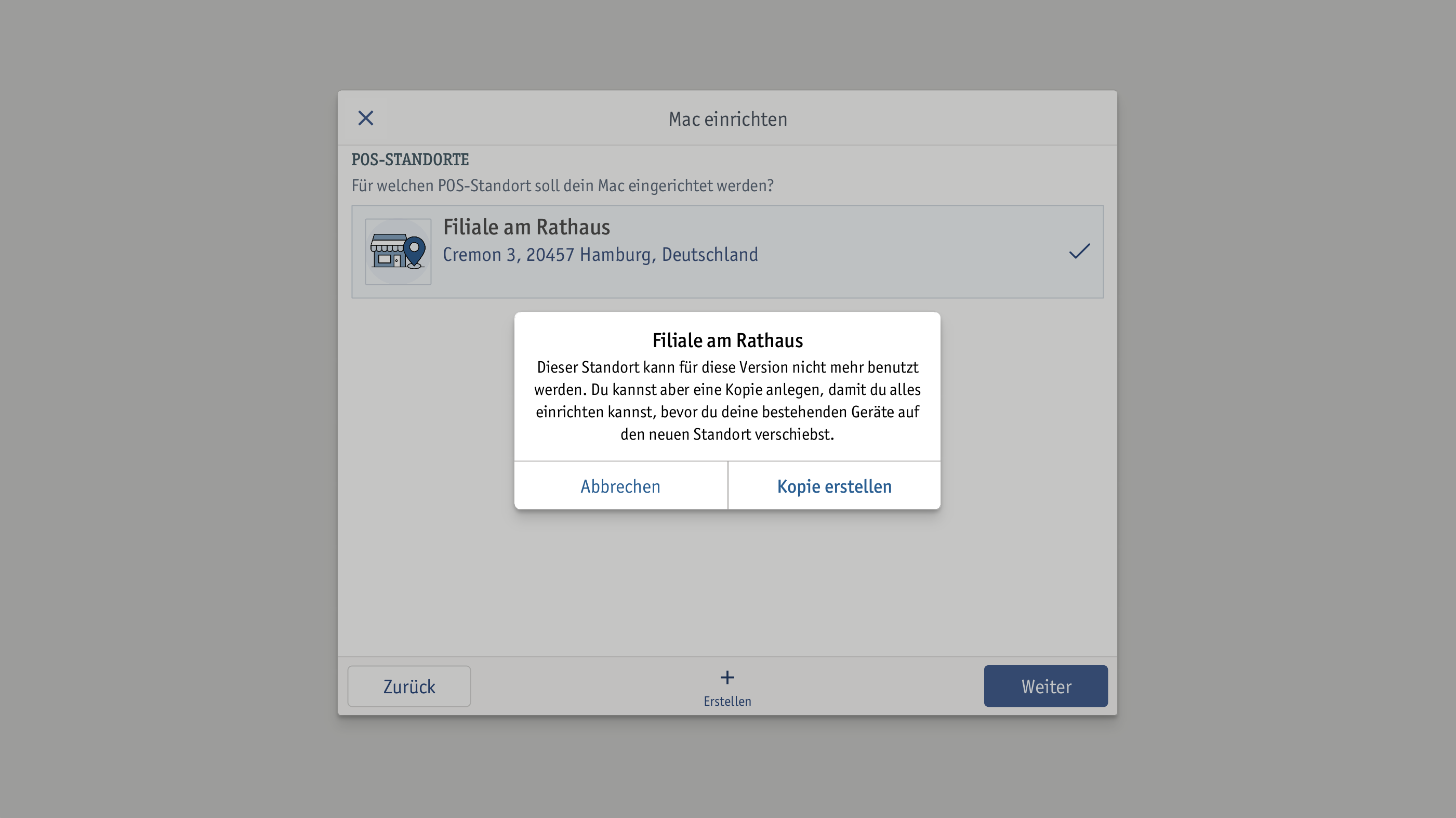
Dieses How-To beschreibt neue Funktionen und Arbeitsabläufe, die nur in enforePOS 2 verfügbar sind. Diese Version steht exklusiv Kunden zur Verfügung, die am Early Access-Programm von enforePOS 2 teilnehmen.
Du hast dich an deiner Kasse angemeldet, deinen POS-Standort ausgewählt und erhältst folgende Meldung?
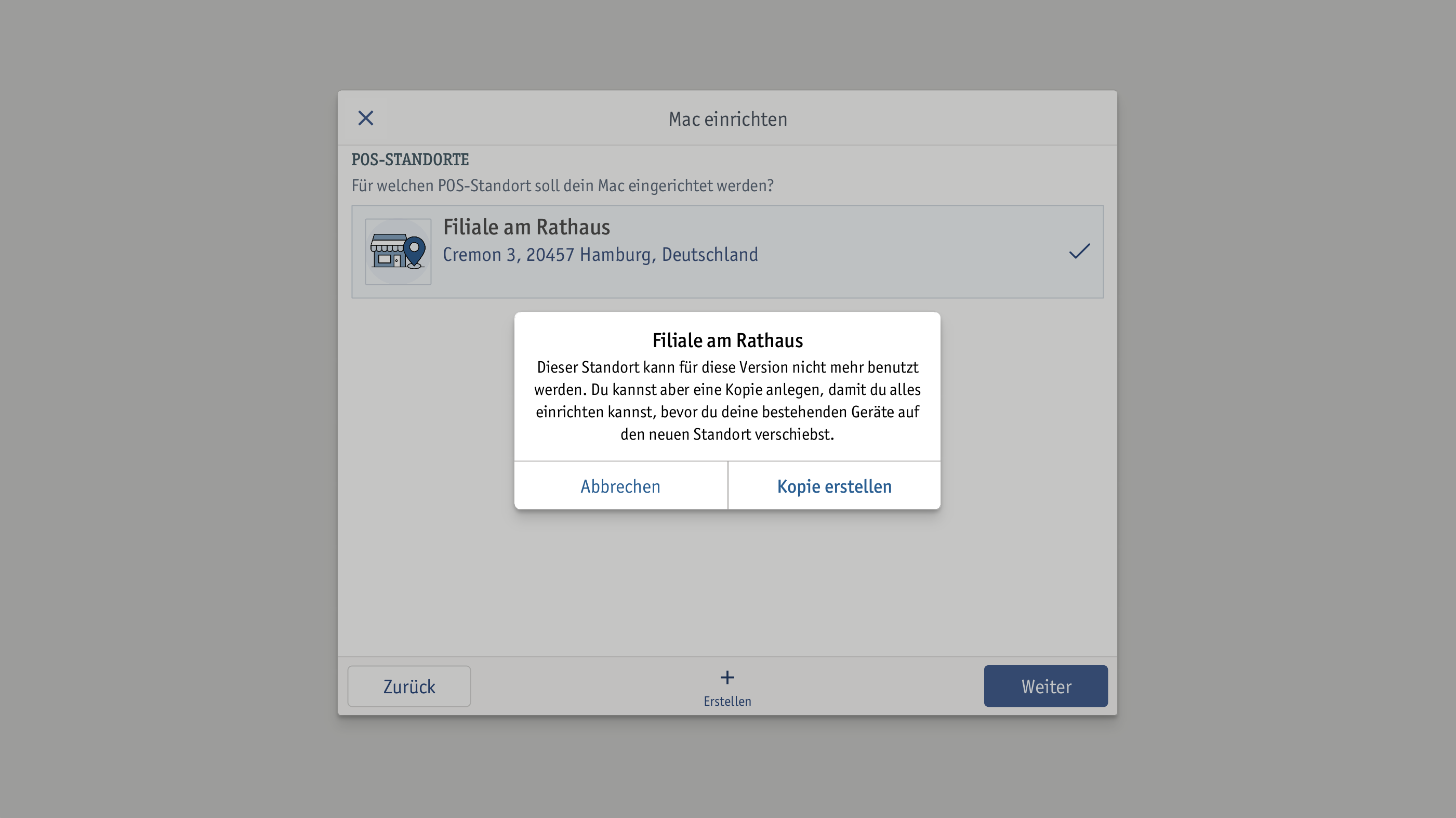
In diesem Fall verwendest du eine neuere Version von enforePOS. Um weiterarbeiten zu können, lege eine Kopie deines POS-Standortes sowie eine neue Kasse an und verknüpfe deine Produkte mit deinem POS-Standort. Wie das geht, erfährst du in den folgenden Abschnitten.
Um eine Kopie deines POS-Standortes sowie eine neue Kasse anzulegen, gehe wie folgt vor:
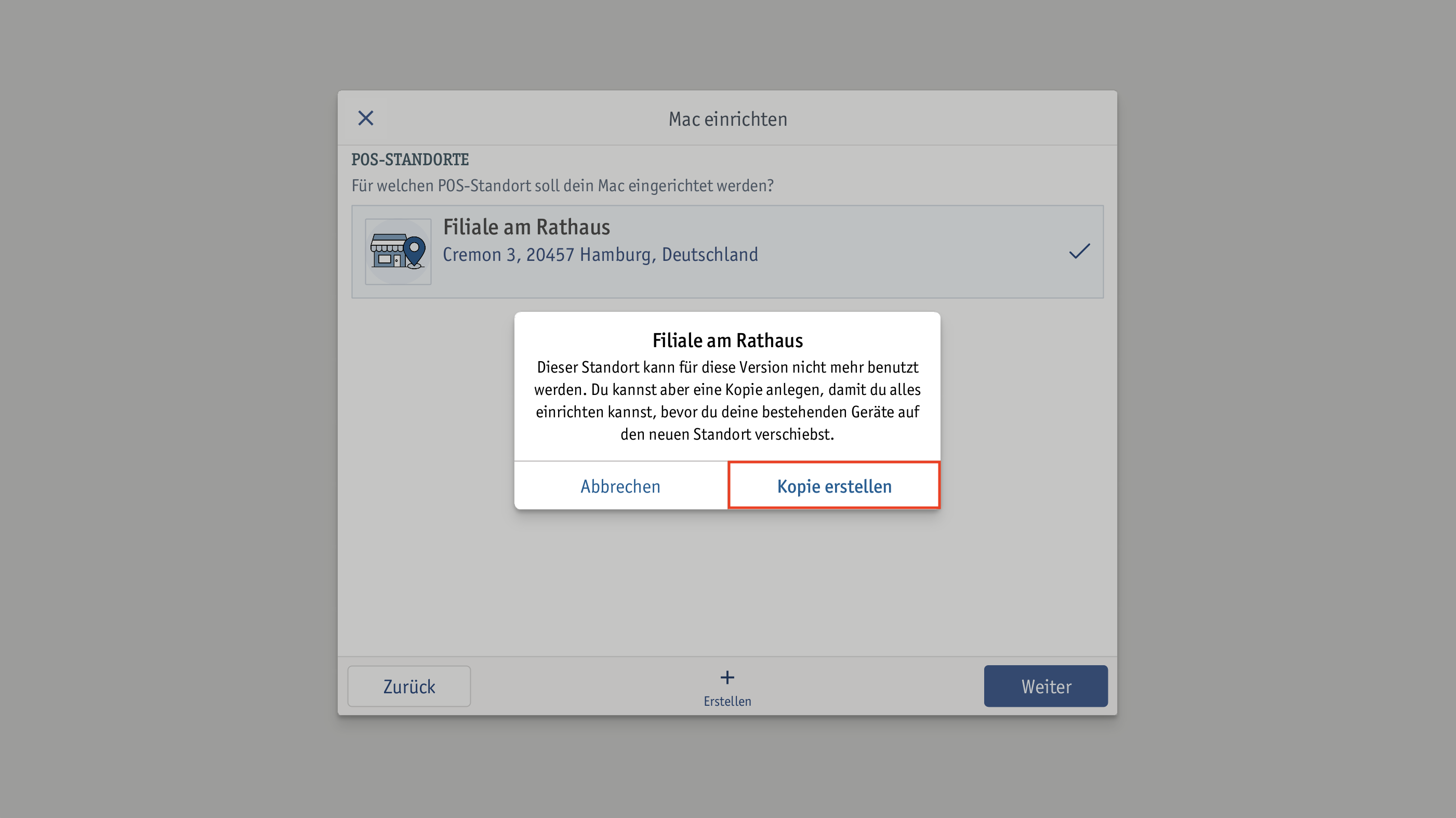
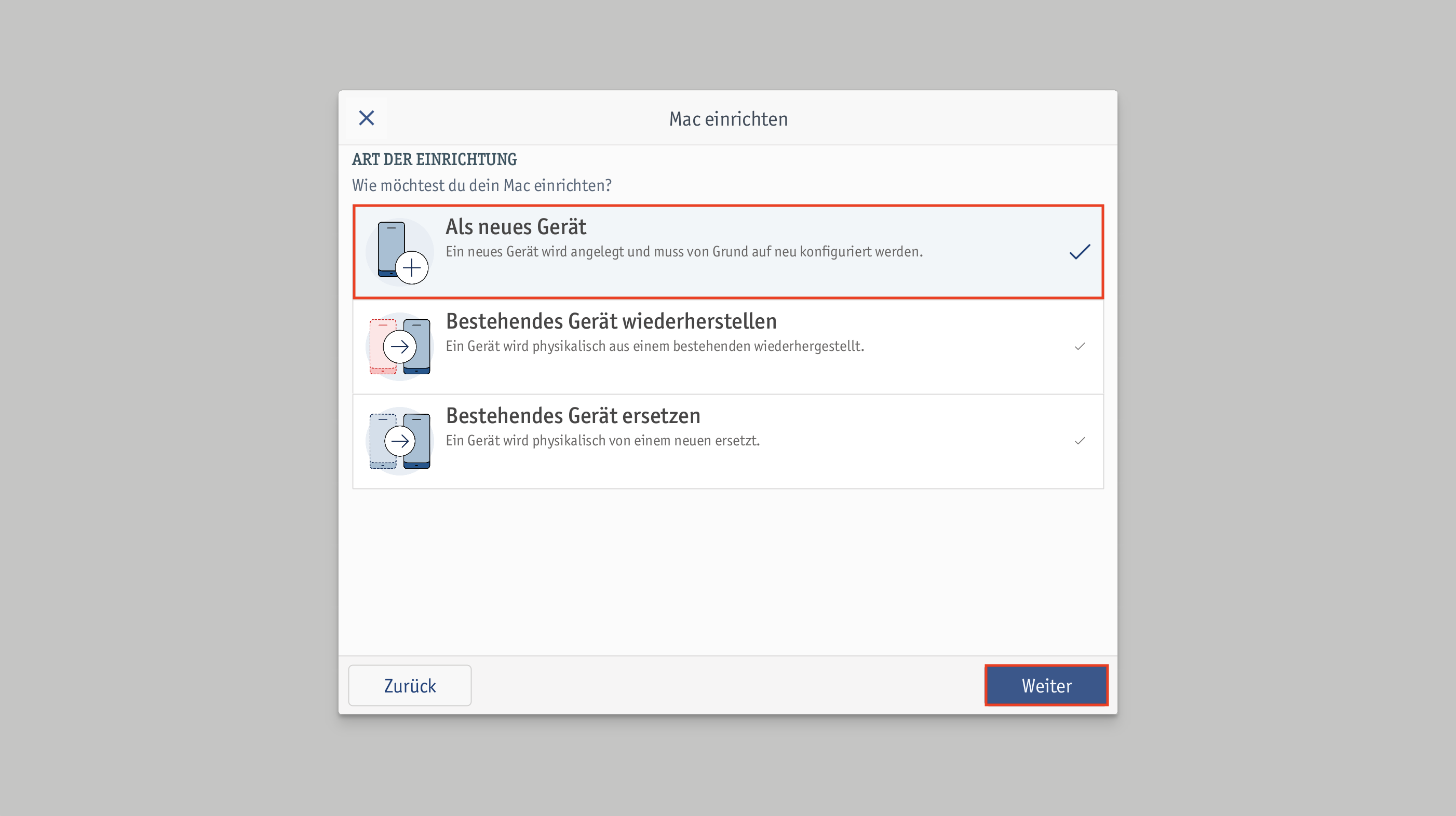
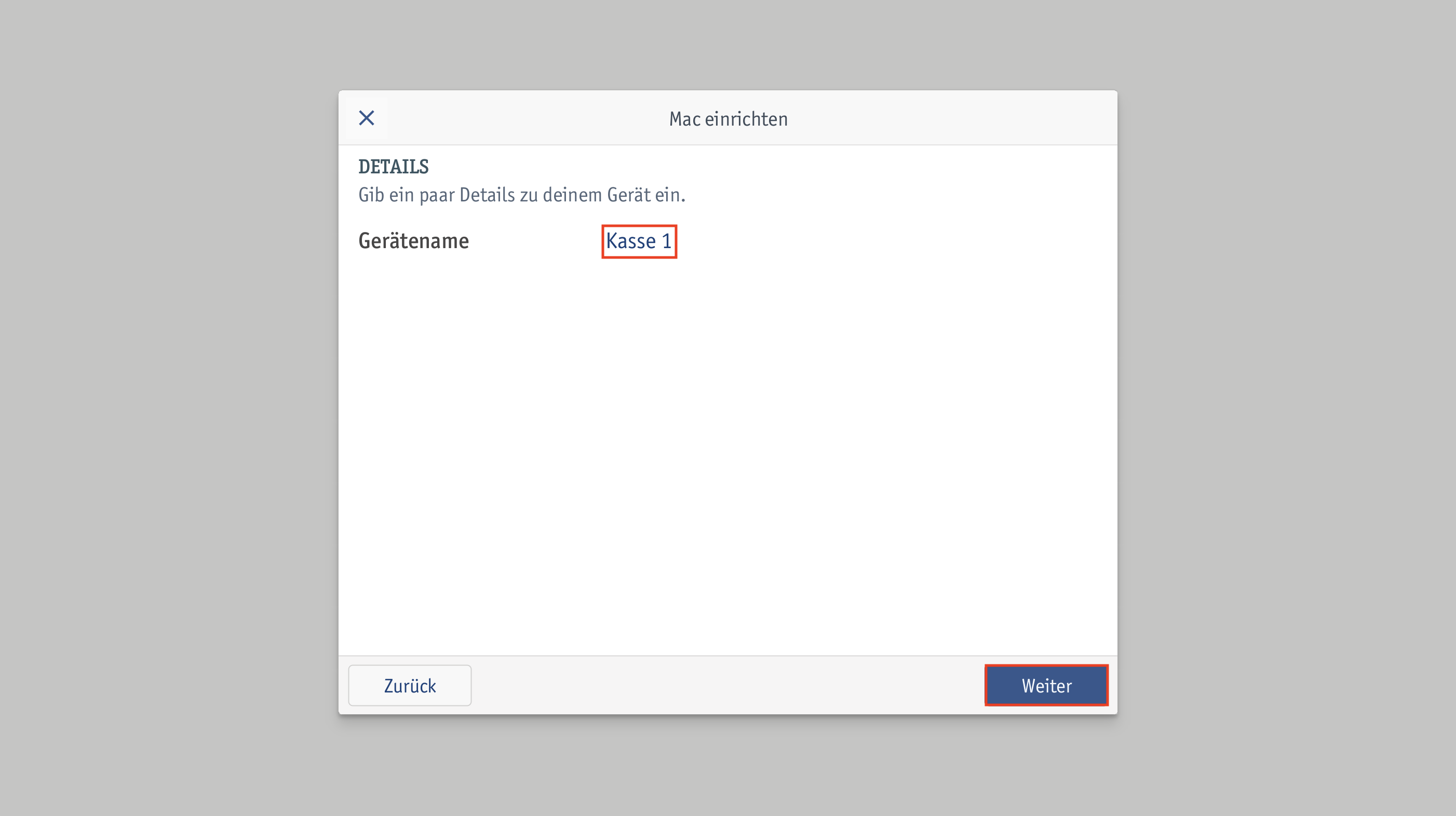
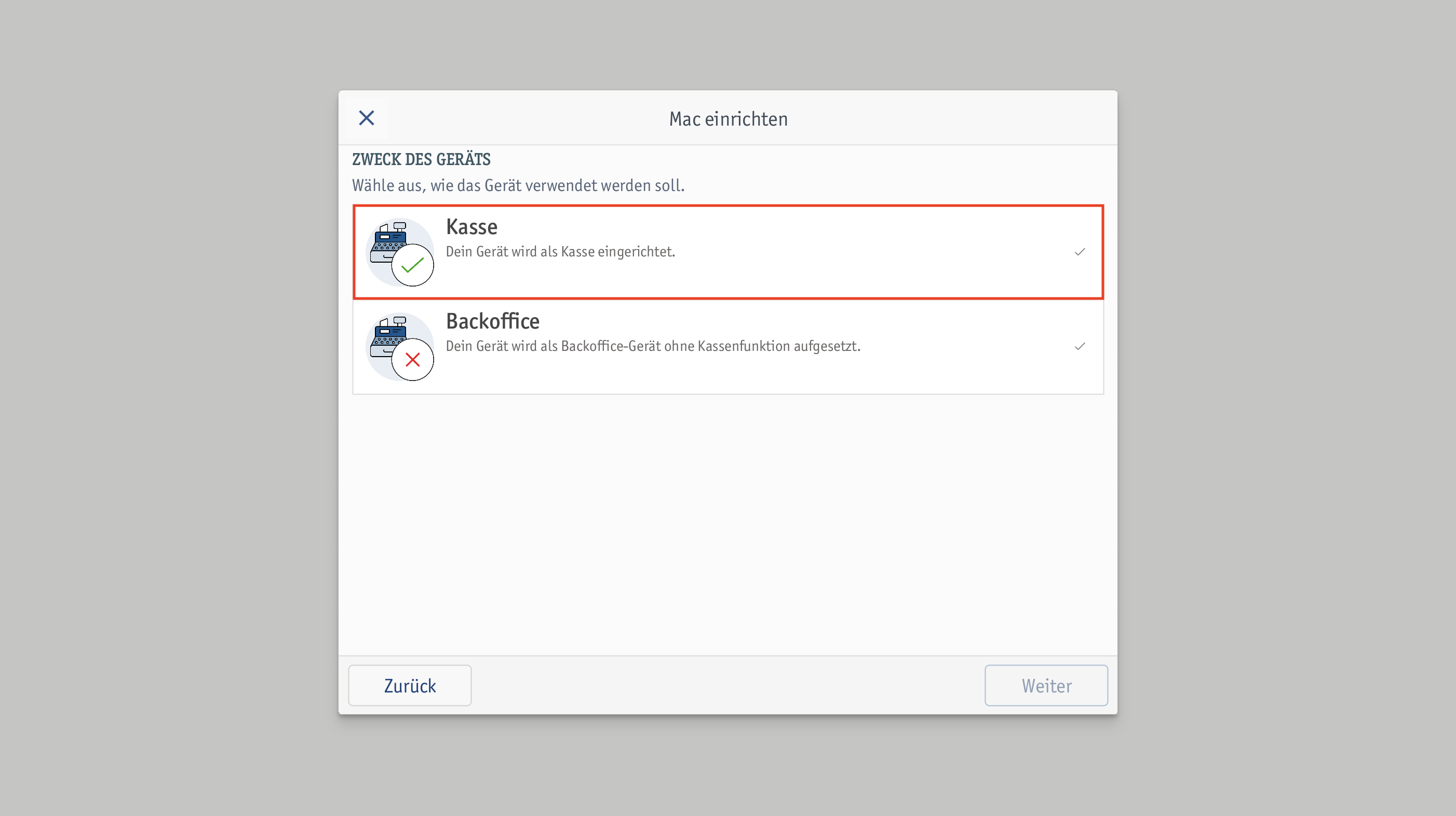
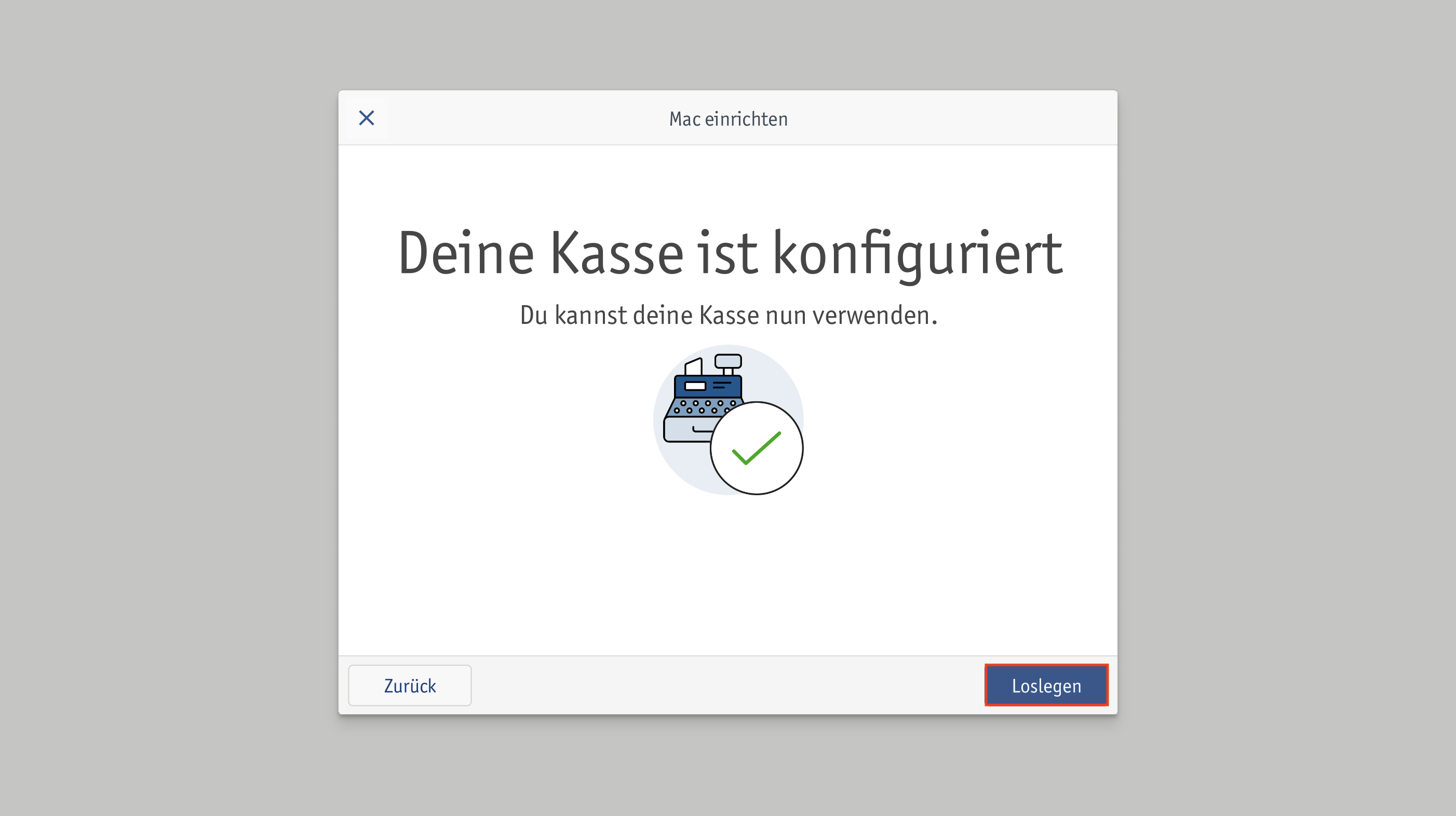 ⮕ Du hast eine Kopie deines POS-Standortes erfolgreich angelegt.
⮕ Du hast eine Kopie deines POS-Standortes erfolgreich angelegt.Damit du deine Produkte an deinem POS-Standort zum Verkauf anbieten kannst, musst du all deine Produkte noch mit deinem POS-Standort verknüpfen. Gehe dazu wie folgt vor:
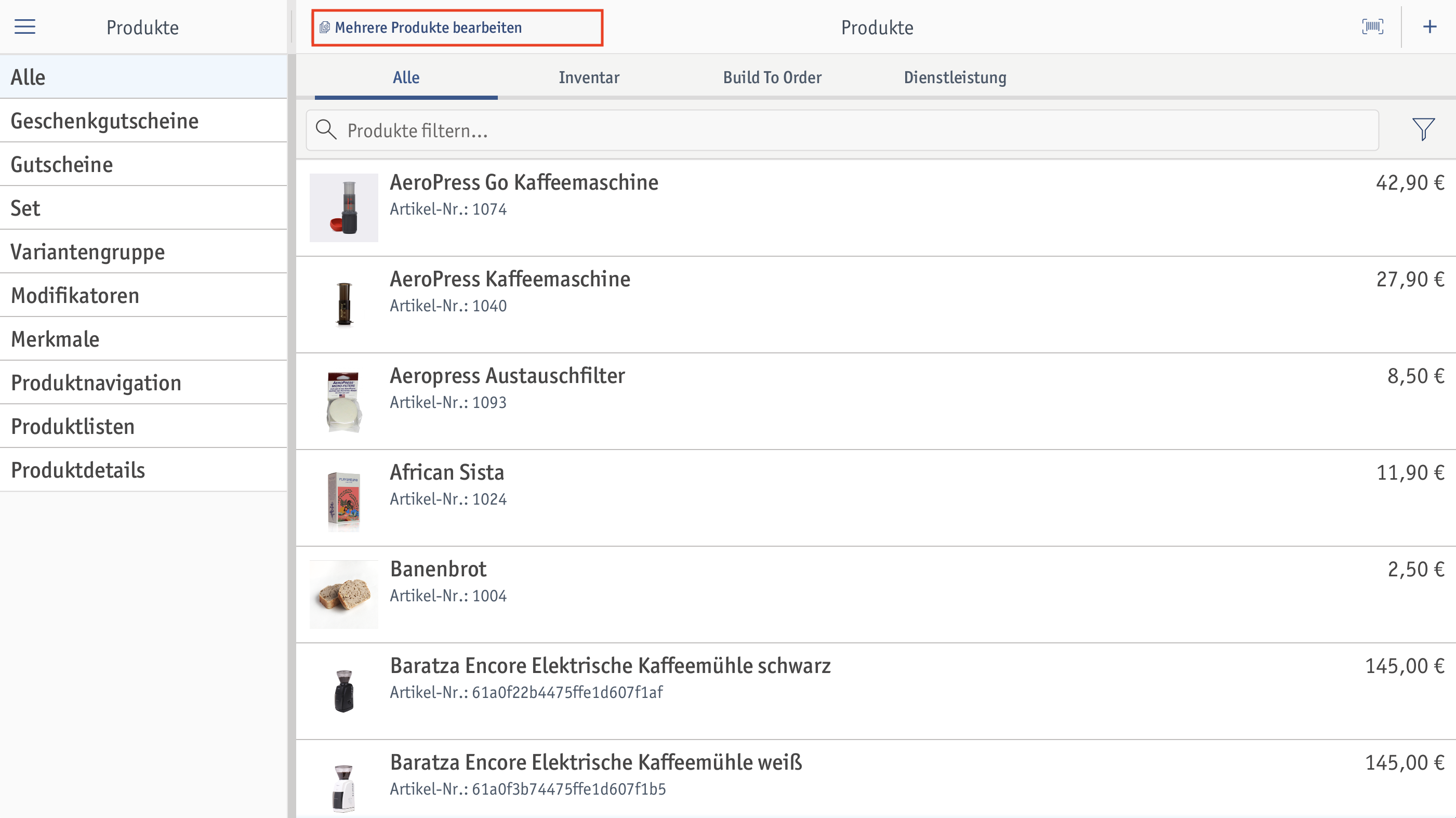 ⮕ Das Fenster Mehrere Produkte bearbeiten öffnet sich.
⮕ Das Fenster Mehrere Produkte bearbeiten öffnet sich.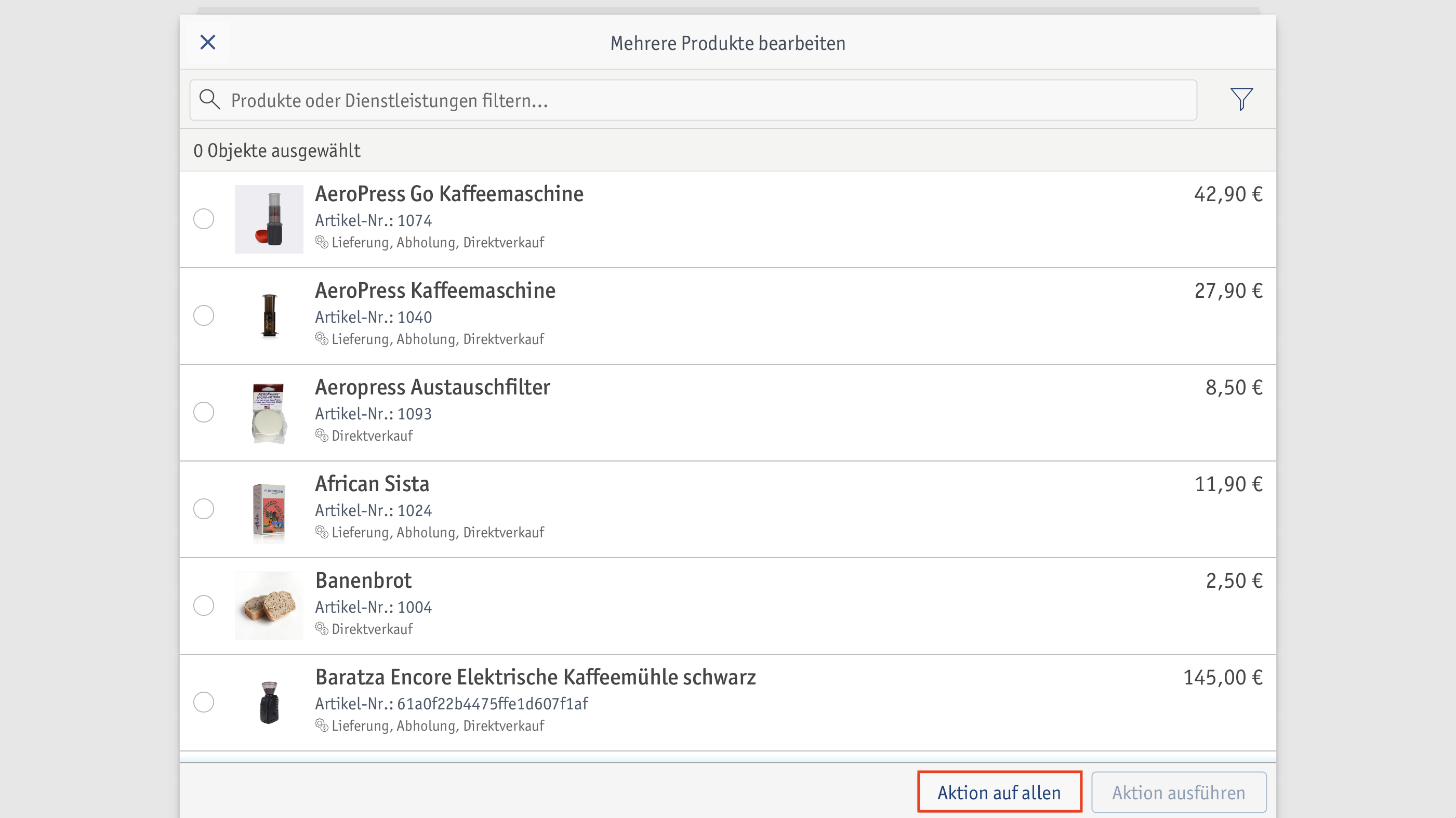 ⮕ Das Fenster Aktion wählen öffnet sich.
⮕ Das Fenster Aktion wählen öffnet sich.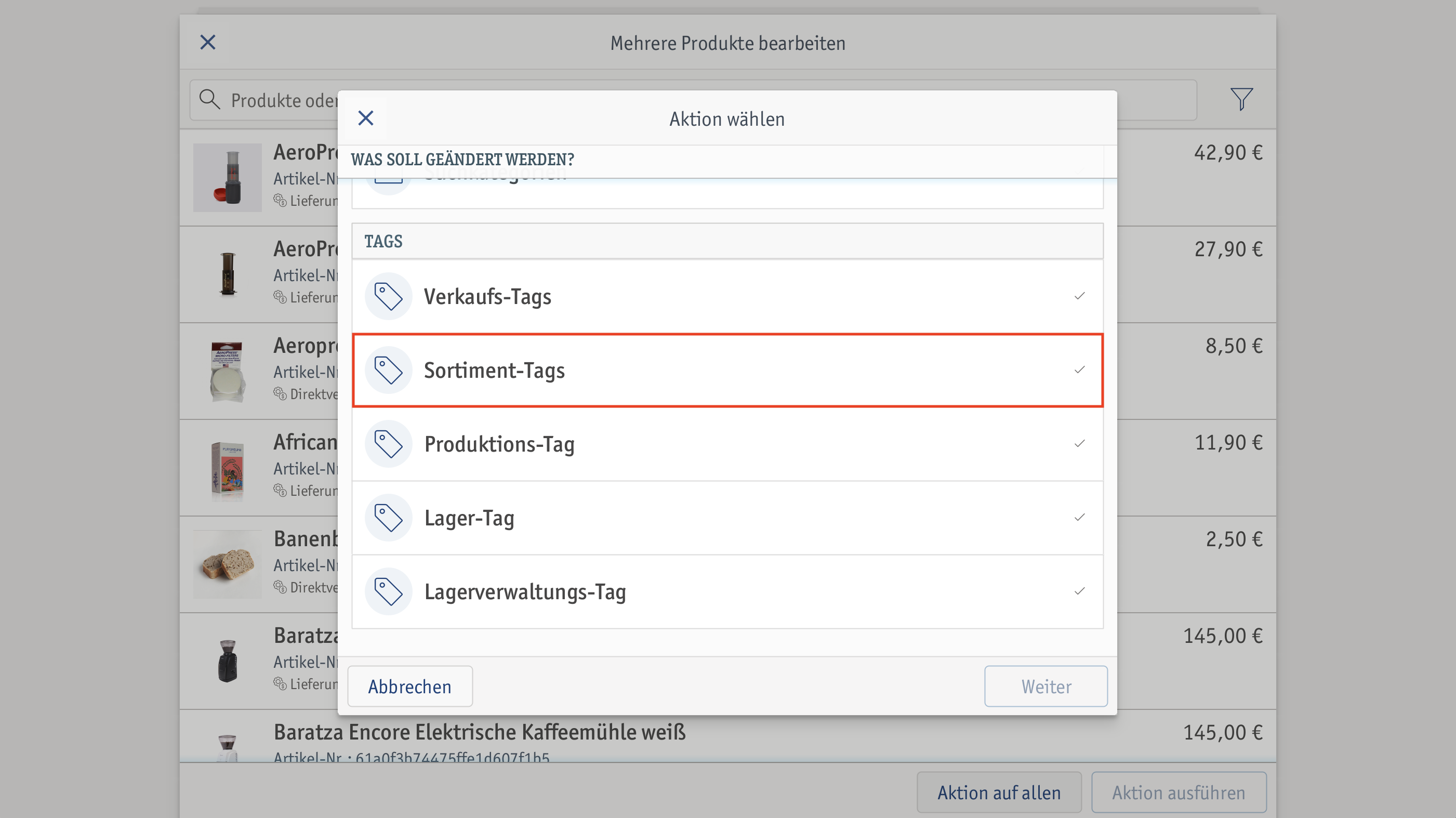 ⮕ Das Fenster Sortiment-Tags öffnet sich.
⮕ Das Fenster Sortiment-Tags öffnet sich.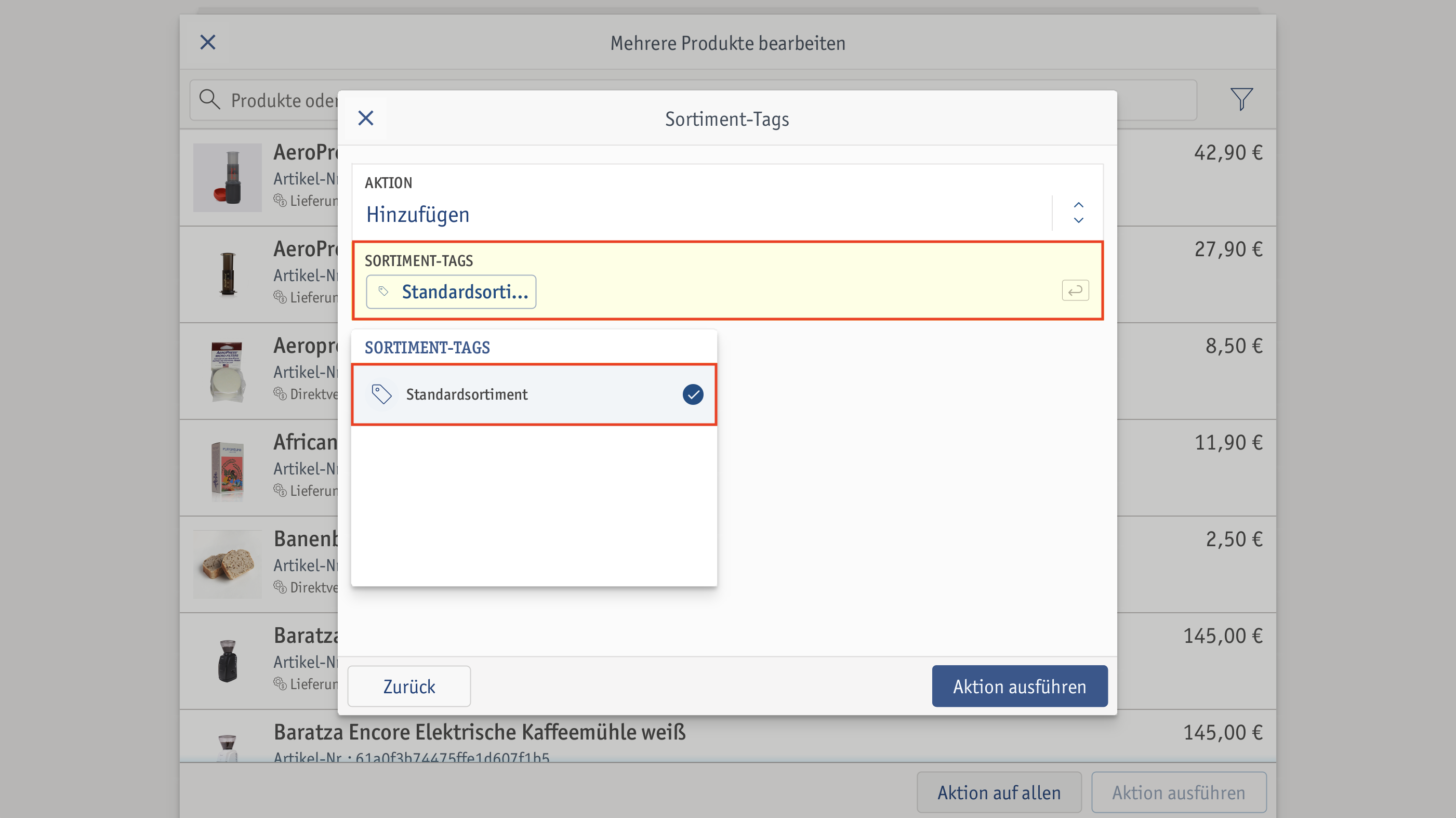

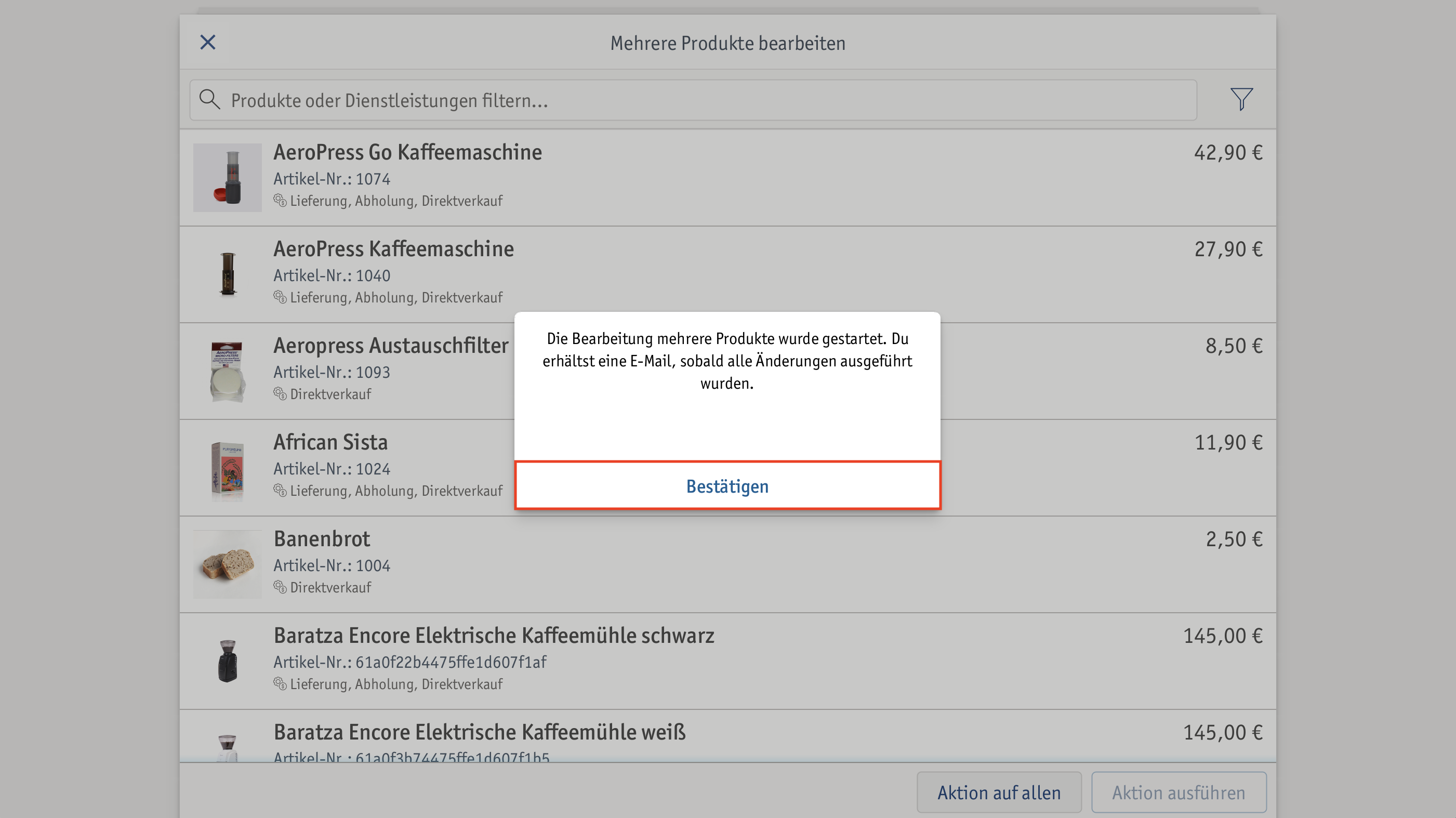 ⮕ Du hast deine Produkte erfolgreich mit deinem POS-Standort verknüpft und kannst sie nun zum Verkauf anbieten.
⮕ Du hast deine Produkte erfolgreich mit deinem POS-Standort verknüpft und kannst sie nun zum Verkauf anbieten.Wenn du bisher mit mehr als einem Produktionsort gearbeitet hast (z. B. Küche und Bar), legst du diese neu an und verknüpfst deine Produkte mit dem entsprechenden Produktionsort. Wie das geht, erfährst du im How-To Produktionsliste am Produktionsort drucken.